Come aggiungere i feed Podcast al tuo XBMC Media Center
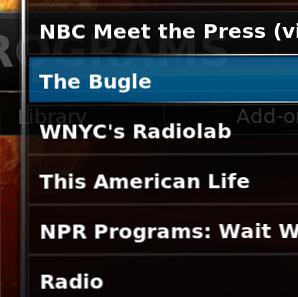
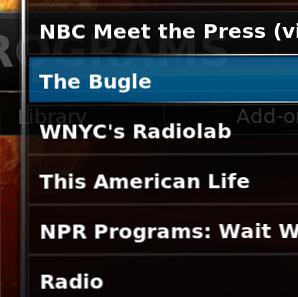 Ottieni l'accesso ai tuoi podcast preferiti, video o audio, utilizzando XBMC. Sia che tu voglia ascoltare Technophilia o un podcast che è effettivamente buono 5 Podcast che dovresti seriamente controllare subito 5 Podcast che dovresti seriamente controllare subito Esegui l'ascolto dei podcast? Dovresti. Non solo sono un ottimo modo per tenere il passo con le notizie, ma possono anche essere incredibilmente divertenti e illuminanti. Ancora meglio, è l'ultimo mezzo multitasking ... Leggi di più, XBMC ti ha coperto in modo indiretto.
Ottieni l'accesso ai tuoi podcast preferiti, video o audio, utilizzando XBMC. Sia che tu voglia ascoltare Technophilia o un podcast che è effettivamente buono 5 Podcast che dovresti seriamente controllare subito 5 Podcast che dovresti seriamente controllare subito Esegui l'ascolto dei podcast? Dovresti. Non solo sono un ottimo modo per tenere il passo con le notizie, ma possono anche essere incredibilmente divertenti e illuminanti. Ancora meglio, è l'ultimo mezzo multitasking ... Leggi di più, XBMC ti ha coperto in modo indiretto.
Non è necessario alcun plug-in per ascoltare i podcast, ma il metodo per farlo non è del tutto ovvio e la documentazione ufficiale non è esattamente utile. Ho passato due settimane a giocare con i plugin che non mi sono stati di grande aiuto prima di imbattersi in questo metodo, quindi mi sento come se dovessi condividerlo.
In parole povere, al momento non esistono buoni plug-in per la gestione dei podcast in XBMC, ma per impostazione predefinita esiste un modo per ascoltare e guardare i podcast. Il tuo media center sarà molto meglio se lo fai.
Aggiunta del podcast tramite la GUI
Allora, qual è il trucco? Fondamentalmente, sta aggiungendo il feed RSS come fonte multimediale. Lo so, non è intuitivo. Il menu della sorgente multimediale sembra un posto dove aggiungere cartelle con file multimediali e nient'altro, ma semplicemente non è il caso.
Vai al “File” menu della sezione musica o video di XBMC, a seconda del tipo di podcast che stai aggiungendo. Quindi fare clic “Aggiungi fonte.” Invece di aggiungere una cartella sul tuo computer, digita tu stesso il feed RSS, cominciando da “rss: //” invece di “http: //”.

Per quanto posso dire, non è possibile incollare l'URL in XBMC, il che significa che dovrai digitare l'URL a mano. Continua a leggere se questo è troppo lavoro; c'è un altro metodo.

Ripeti il processo per tutti i tuoi podcast, assicurandoti di mettere i podcast video e audio nei loro posti appropriati. Questo è tutto; ora puoi ascoltare musica in streaming dai tuoi podcast sfogliando “File” sezione quando vuoi.
Modifica di Sources.xml
Preferisci modificare un file di testo piuttosto che scherzare con la GUI? Ciò ha senso. Puoi aggiungere manualmente i tuoi sorgenti in Sources.xml, se sei abbastanza geek da capirlo.
Dov'è Sources.xml? Dipende dal sistema operativo che stai utilizzando. Ecco la lista:
- Windows XP: Documenti e impostazioni \ Dati applicazioni \ XBMC \ userdata \
- Vista / Windows 7: Gli utenti \\ AppData \ Roaming \ XBMC \ userdata \
- Mac OS X: / Utenti // Libreria / Supporto applicazione / XBMC / userdata /
- iOS: / Private / var / mobile / Library / Preferences / XBMC / userdata /
- Linux: $ HOME / .xbmc / userdata /
Una volta trovato il file, avrai bisogno di aggiungere del codice. Usa questo codice:
Avrai bisogno di sostituire “RSS Feed” con il nome del tuo podcast, e “rss: //” con l'URL del tuo podcast. Ricorda: devi sostituire “http: //” con “rss: //” o questo potrebbe non funzionare. Dovrai anche assicurarti che i podcast audio siano all'interno di questo
Sei confuso da questo metodo? Attenersi alla GUI, quindi, ma sappi che l'apprendimento di questo può farti risparmiare tempo.
Utilizzando i preferiti
Una volta aggiunti i podcast, dovrai consultarli regolarmente. Saranno molto più facili da trovare se li aggiungi ai tuoi preferiti. Farlo è semplice: basta fare clic con il pulsante destro del mouse sul podcast in “File” menu o premere il “C” tasto mentre è selezionato il podcast. Quindi fare clic “Aggiungi ai preferiti”

Puoi aggiungere qualsiasi cosa ai tuoi preferiti, inclusi show e sezioni da addons 5 Amazing Add-On per XBMC Media Center 5 Amazing Add-On per XBMC Media Center Rendi XBMC ancora migliore aggiungendo questi fantastici componenti aggiuntivi. Sia che tu sia interessato a TV, sport o giochi, questi plugin ti aiuteranno a ottenere il massimo dal tuo televisore. L'ultima volta, ho lamentato la fine di ... Leggi di più e persino show su Hulu Come guardare i programmi TV Hulu e i film su XBMC [Solo Stati Uniti] Come guardare i programmi TV e film Hulu in XBMC [Solo Stati Uniti] Guarda programmi TV e film da Hulu senza lasciare il comfort del tuo divano. Se hai un media center XBMC, sarebbe sciocco non installare questo plug-in (ammesso che tu viva negli Stati Uniti: ... Leggi altro, quindi questo menu diventerà rapidamente il centro del tuo media center.
Conclusione
XBMC è complicato, ma gratificante. L'aggiunta di podcast non fa eccezione. Non so perché questo doveva essere così difficile, ma mi piace davvero avere accesso ora che l'ho capito. Spero di averti aiutato a risolvere anche un problema.
Quali podcast ti piace guardare o ascoltare sul tuo media center XBMC? Condividi, insieme a qualsiasi altro pensiero, nei commenti qui sotto.
Scopri di più su: Media Player, Podcast.


